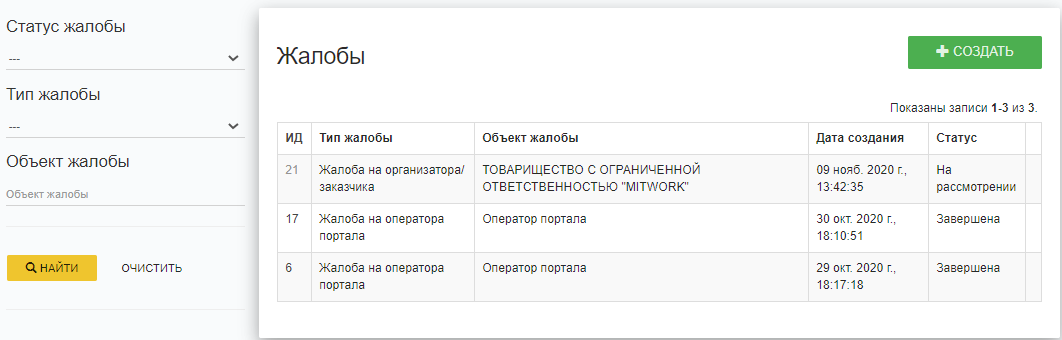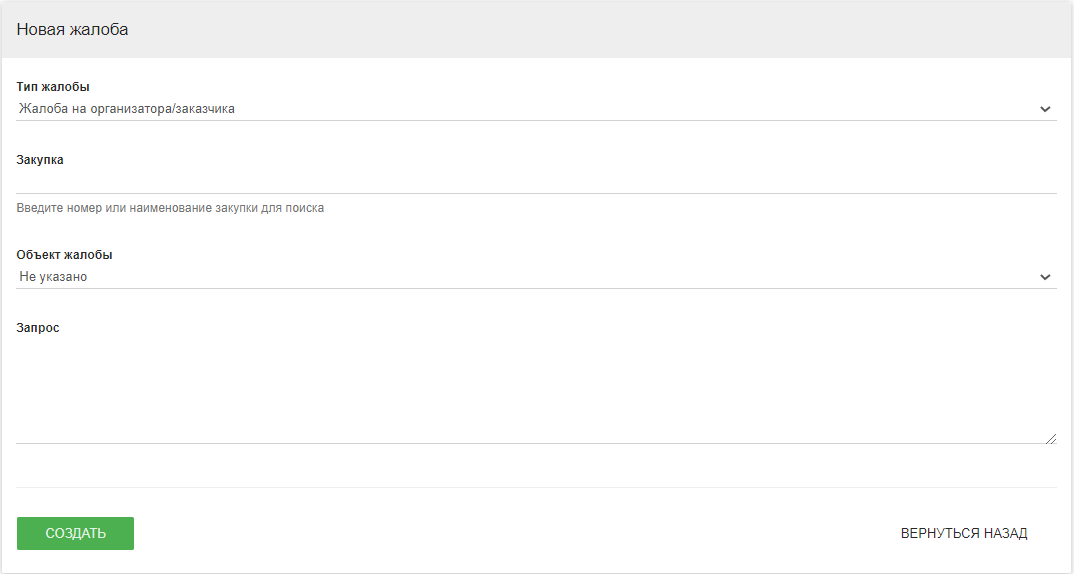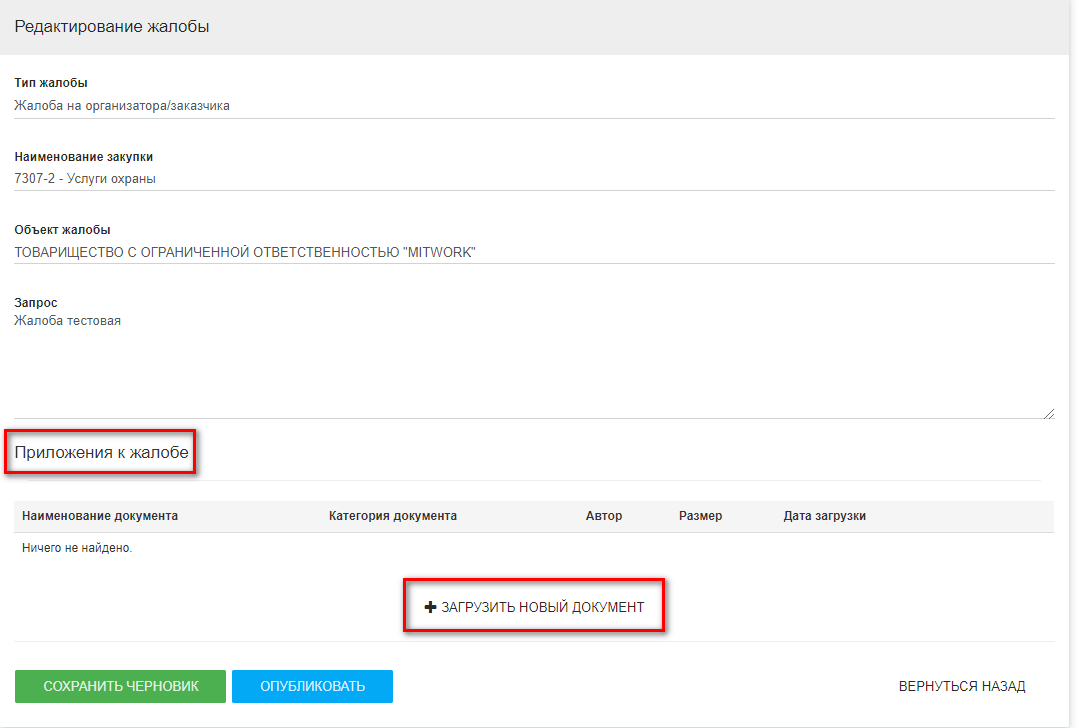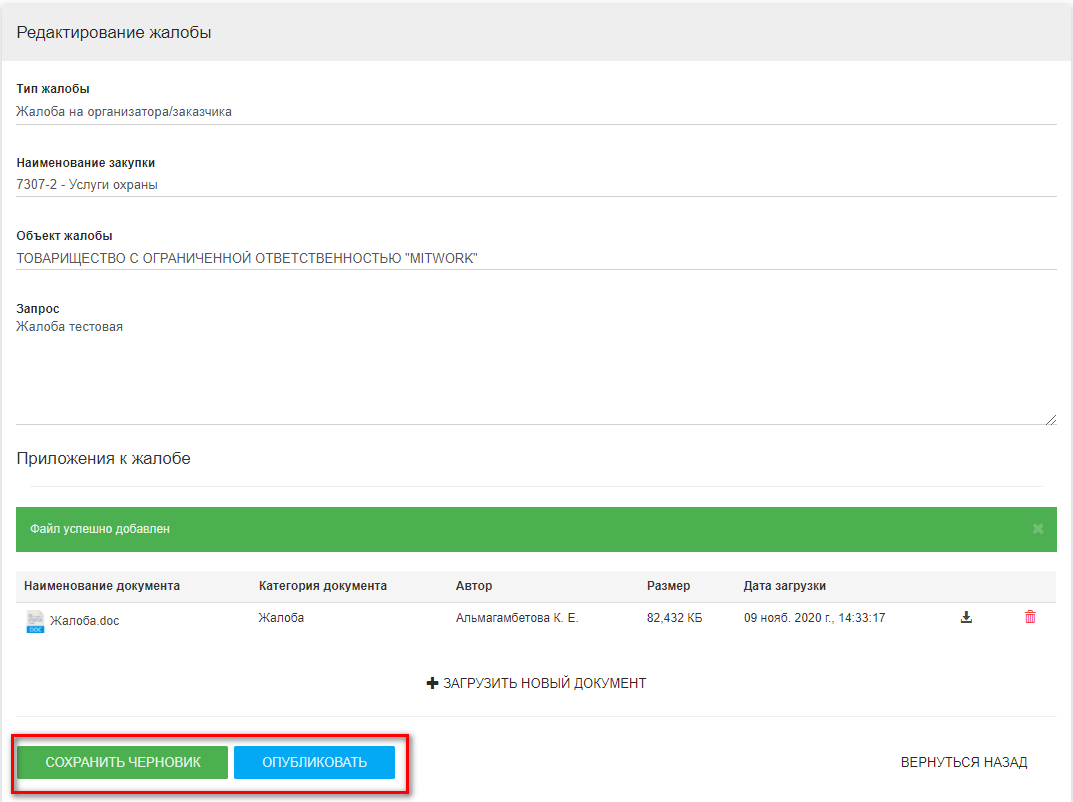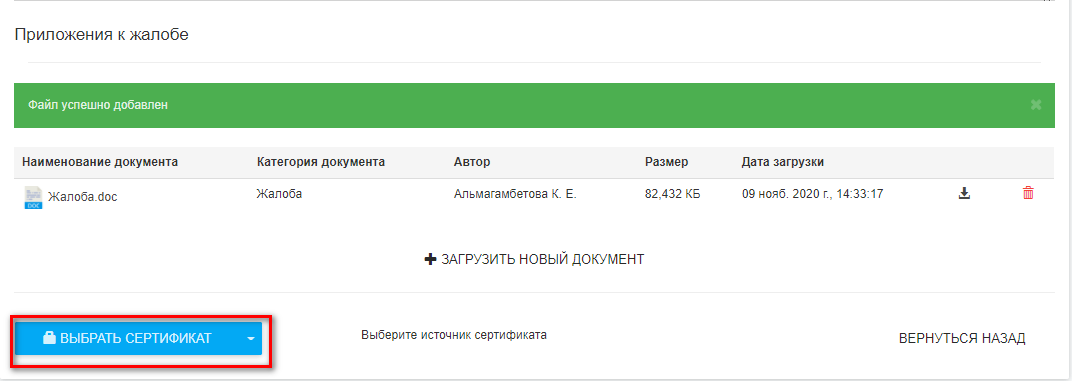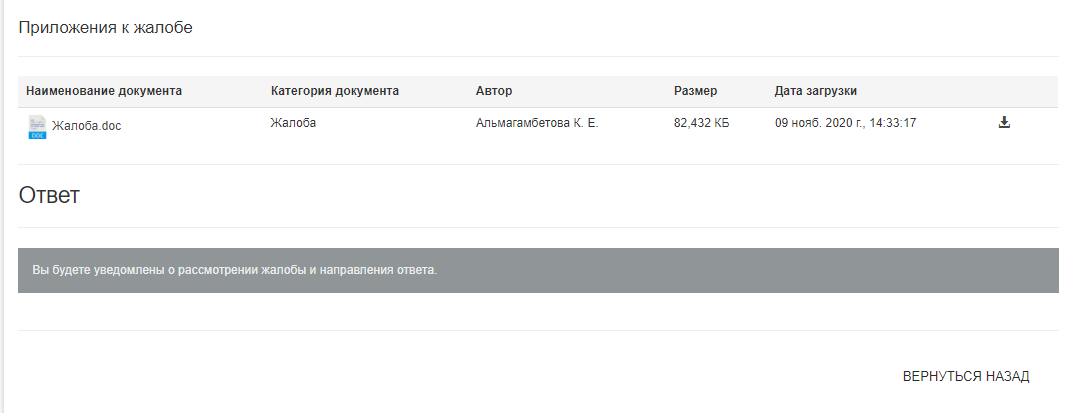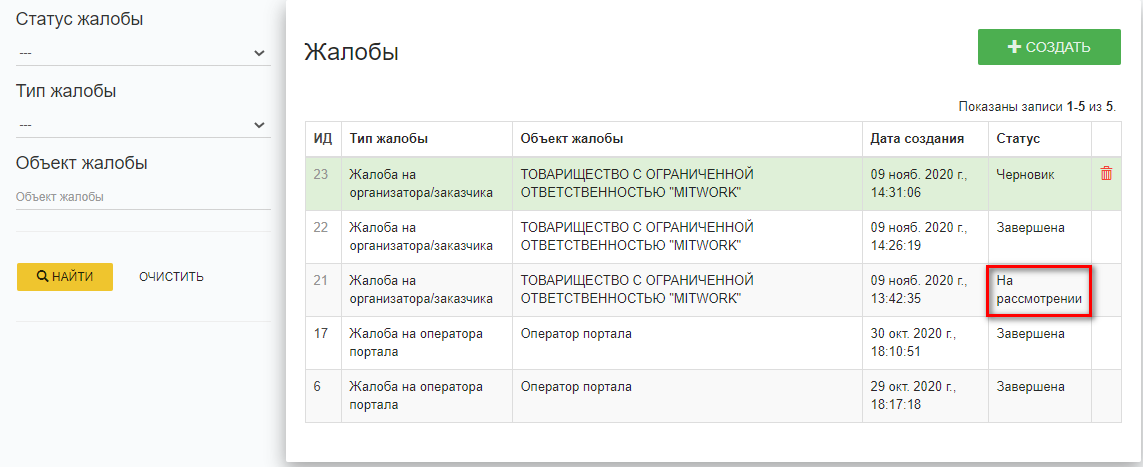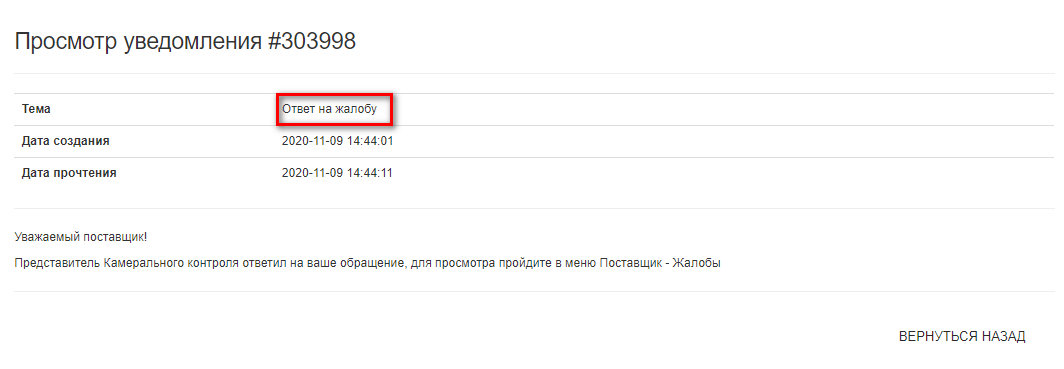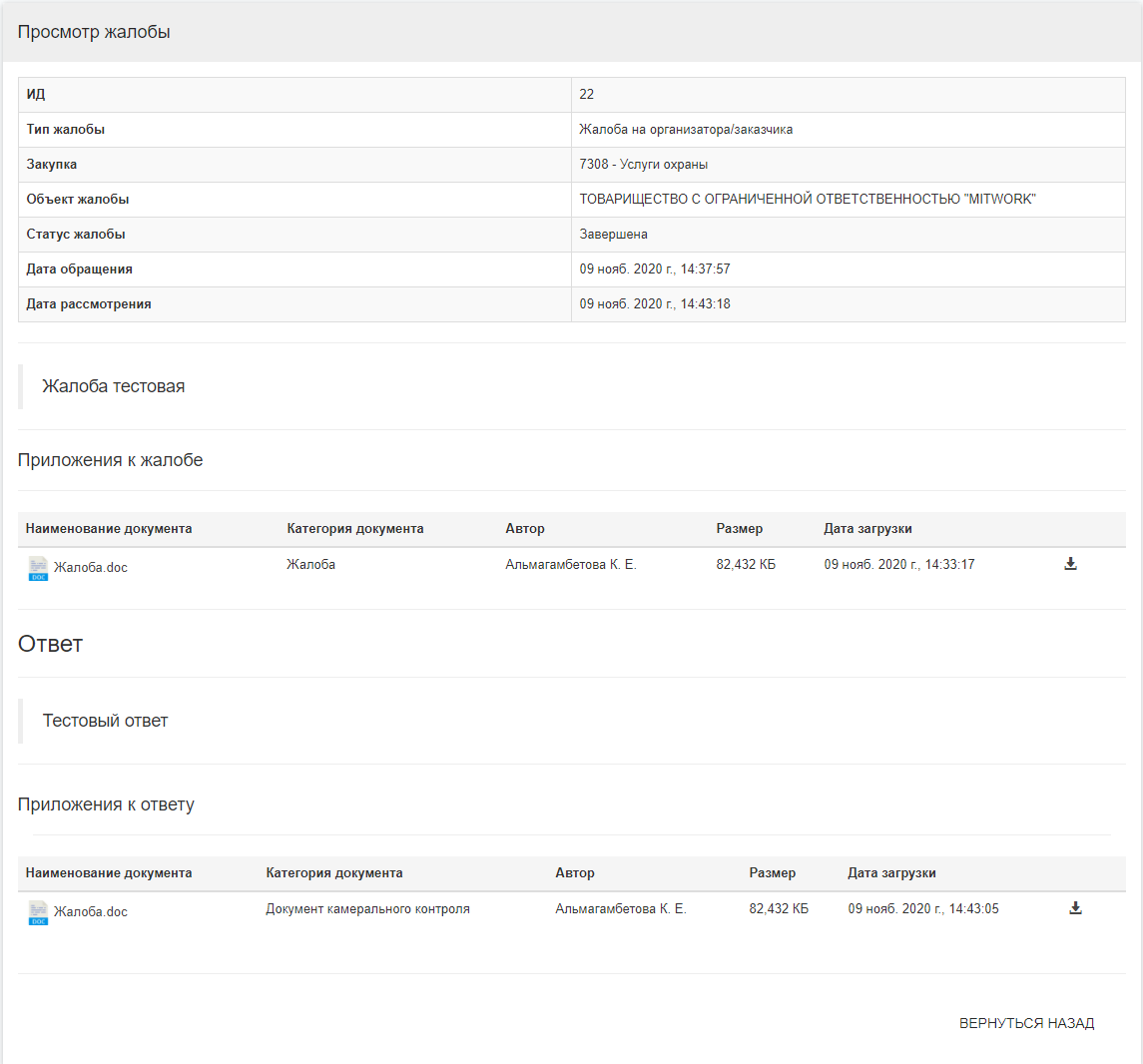...
Для подачи жалобы пользователю с полномочиями «Поставщик» необходимо перейти в раздел Поставщик-Жалобы. В открывшейся странице отображается список ранее поданных заявок, фильтры и кнопка "Создать" для подачи жалобы.
При нажатии на кнопку "Создать", Поставщику откроется карточка новый жалобы, в которой необходимо указать следующие данные*:
- Тип жалобы
- «Жалоба на организатора/заказчика»
- «Жалоба на тендерную комиссию»
- «Жалоба на экспертную комиссию»
- «Жалоба на оператора портала»
*В зависимости от выбранного типа жалобы, система будет добавлять дополнительные поля для заполнения формы.
- Номер закупки
- поиск по номеру или наименованию закупки
- Запрос
После заполнения всех полей, необходимо нажать на кнопку "Создать".
После нажатия на кнопку "Создать", система отобразит сообщение "Приложение к жалобе", благодаря которому Поставщик может добавить документально-зафиксированное подтверждение своей жалобы.
После того как форма будет заполнена, Поставщик может сохранить либо опубликовать свою жалобу.
При нажатии на кнопку "Опубликовать", необходимо будет подписать жалобу ключом ЭЦП.
После подписания, система отобразит уведомление "Вы будете уведомлены о рассмотрении жалобы и направления ответа".
После подписания статус жалобы сменится на "Подана".
...
Жалоба переходит в статус "На рассмотрении" при рассмотрении жалобы Централизованной службой по контролю за закупками.
Если Централизованная служба по контролю за закупками ответит на жалобу Поставщика, система отобразит уведомление "Ответ на жалобу".
Поставщику необходимо перейти в раздел "Поставщик" - "Жалобы" и найти жалобу со статусом "Завершена". Ознакомьтесь с ответом и приложенным к нему документом от Централизованной службы оп контролю.